怎么用笔记本电脑做wifi热点?设置方法是什么?
- 综合百科
- 2025-04-03
- 5
- 更新:2025-03-27 23:42:08
在当今这个数字化高度发达的时代,网络已成为我们生活中不可或缺的一部分。然而,当我们身处公共场所需要上网,或者多个设备同时需要联网,而周围又没有可用的Wi-Fi网络时,我们可能会考虑将手中的笔记本电脑转变为一个移动热点。这不仅可以让你的其他设备连接到互联网,而且还能让朋友或者家人一起分享网络。下面,我们将详细探讨如何使用笔记本电脑创建Wi-Fi热点,并提供一系列实用的设置步骤。
1.了解前提条件
在开始之前,请确保你的笔记本电脑支持创建Wi-Fi热点的功能。大多数现代笔记本电脑都内置了这一功能,特别是Windows10和较新的操作系统。你需要一个拥有足够数据流量的网络连接(无论是通过有线还是无线网络),以及足够的电量来维持热点运行。
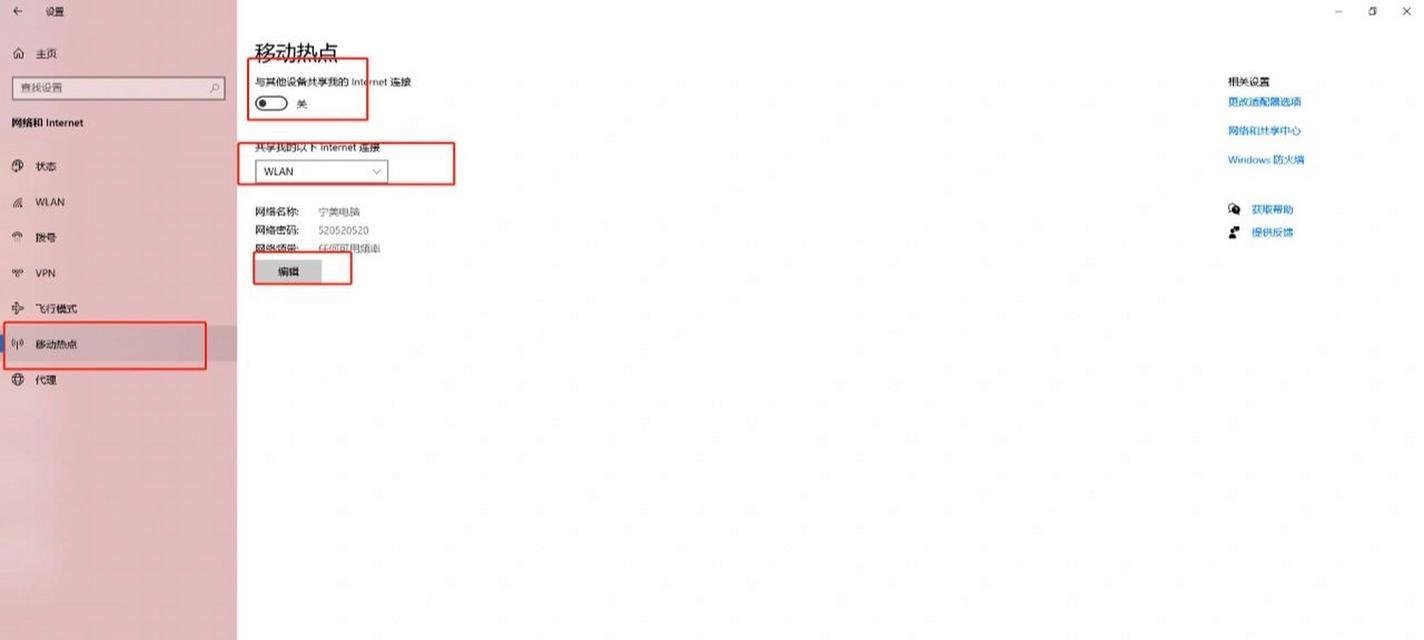
2.打开网络和共享中心
在Windows系统中,你可以通过在任务栏的搜索框中输入“网络和共享中心”,然后点击搜索结果来打开它。在网络和共享中心,你会看到当前网络连接的概览,包括网络名称、连接类型等信息。

3.设置移动热点
接下来,点击左侧菜单中的“更改适配器设置”。在这里,你将会看到所有的网络连接选项,包括你当前使用的Wi-Fi连接和以太网连接。
对于Windows10系统,你可以右击你想要共享的网络连接(不管是WiFi还是以太网),选择“属性”。然后在属性窗口中,点击“共享”选项卡,并勾选“允许其他网络用户通过此计算机的Internet连接来连接”。
在“家庭网络连接”下拉菜单中选择你想要用于共享的网络适配器。比如,如果你要通过无线网卡共享有线网络的连接,就在这里选择无线网卡。
对于Windows8或更早版本,你可能需要先进入“控制面板”>“网络和共享中心”,然后点击左侧的“设置新的连接或网络”,选择“设置无线临时网络”。

4.配置Wi-Fi热点设置
在“设置无线临时网络”窗口中,你可以为你的热点命名(SSID),并选择一个安全密钥,即密码。确保你的热点名称和密码足够安全以防止未经授权的访问。之后,点击“下一步”,系统会自动开始创建Wi-Fi热点。
完成这些步骤后,你的笔记本电脑就会作为一个新的Wi-Fi网络出现,你的其他设备可以搜索并连接到这个网络。
5.常见问题解答
为什么我无法将笔记本电脑设置为Wi-Fi热点?
可能是由于以下几个原因:你的网络适配器驱动程序不是最新的,Windows操作系统中相关服务未启动,或者笔记本的硬件不支持该功能。首先尝试更新网络适配器驱动程序,重启你的电脑,如果问题依旧,请检查是否有其他系统限制。
如何更改或关闭笔记本电脑上的Wi-Fi热点?
你可以回到“网络和共享中心”,找到你之前设置的热点连接,右击并选择“删除”。或者,如果你想更改热点的名称或密码,只需重复上述步骤并进行相应的更改。
我的笔记本电脑电量消耗异常,这正常吗?
是的,当你将笔记本电脑作为Wi-Fi热点时,会消耗额外的电量,尤其是如果你的设备正在使用电池供电。为了节省电量,你可以考虑连接电源适配器,或者在不需要共享网络连接时关闭热点。
6.实用技巧
确保你的笔记本电脑距离其他设备不要太远,以获得最佳的网络连接效果。
如果你在公共场合共享WiFi热点,请确保对连接的设备进行限制,以保护你的个人数据安全。
对于经常需要设置移动热点的用户,可以考虑使用第三方软件来简化设置流程和提供额外功能。
7.
通过以上步骤,你可以轻松地将笔记本电脑设置为Wi-Fi热点,为你的其他设备提供网络连接。记住,在设置过程中确保安全性是非常重要的,这样可以避免数据泄露和其他潜在风险。希望这篇指南能够帮助你顺利完成设置,并且享受到网络共享带来的便利。











